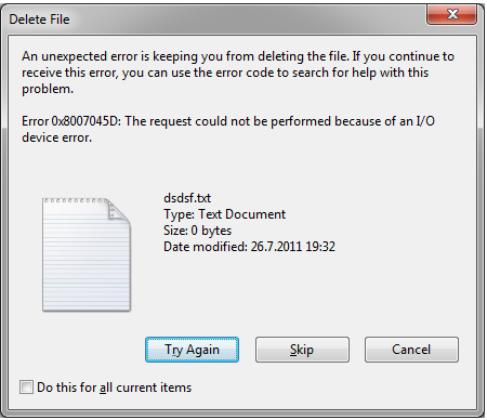Kullanıcılar, kullanımları arttıkça bilgisayarlarında daha fazla sorun ve hata keşfediyorlar. Hata 0xc000000f, Windows kullanıcılarını rahatsız eden en yeni hata kodudur. Bu yeni değil ama yakın zamanda birden fazla kişi tarafından gün ışığına çıkarıldı. Özellikle, bir Windows güncellemesinin veya yeni bir yazılım kurulumunun ardından 0xc00000f hata kodu görüntüleniyor. Windows 10 kullanıyorsanız bir hata koduyla karşılaşabilirsiniz ancak sorunu çözmek için uygulayabileceğiniz adımlar vardır. Bilgisayarınızda 0xc000000f hata numarasıyla mavi veya siyah bir ekran görüntülenebilir. Yeni bir yazılım yüklediğinizde veya Windows'u güncellediğinizde bu sorunla karşılaşırsınız. Bu yazıda, 0xc00000f hata koduna karşı bazı etkili çözümler sunacağız ve sizi çok sayıda web sitesinde arama zahmetinden kurtaracağız.
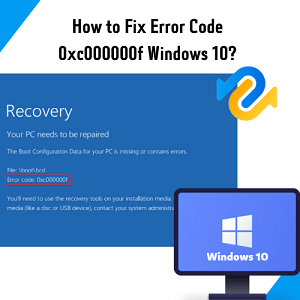
- Bölüm 1: Hata Kodu 0xc000000f'nin Ana Nedenleri
-
Bölüm 2: Windows 10'da Hata Kodu 0xc000000f Nasıl Onarılır?
- Metod 1: Veri Kablosunu, BIOS'u ve Sürücüleri Kontrol Edin
- Metod 2: Güç Kablosunu Yenisiyle Değiştirin ve Harici Cihazları Çıkarın
- Metod 3: Bilgisayarınızı Bootrec.exe Yardımcı Programıyla Önyükleyin
- Metod 4: Önyükleme Onarımı ile BOOTMGR'yi Onarın
- Metod 5: BCD'yi Manuel Olarak Yeniden Oluşturun
- Metod 6: CHKDSK Yardımcı Programıyla Disklerinizi Kontrol Edin
- Metod 7: PC'nizi Sıfırlayın
- Metod 8: Windows 10'u yeniden yükleyin
- Metod 9: Müşteri Desteğiyle İletişime Geçin
-
Bonus İpucu: Windows 10 0xc00000f Hata Kodu Nedeniyle Silinen Dosyalar veya Kaybolan Veriler Nasıl Kurtarılır?ÖNEMLİ
- SSS:
Bölüm 1: Hata Kodu 0xc000000f'nin Ana Nedenleri
0xc00000f Windows 10 hatasını neyin tetiklediğini bulalım, böylece olası düzeltmelere geçebiliriz. Bununla birlikte, bu arızaya çeşitli faktörler katkıda bulunmaktadır. Aşağıdaki nedenlerden dolayı 0xc00000f hata kodu gibi dosya bozulması meydana gelebilir:
- Güç kesintisi.
- Kullanıcı dostu değil.
- Eksik sistem dosyaları veya virüs saldırısı.
- Bozuk veri bağlantıları.
- Disk yazma hataları veya hataları.
Bölüm 2: Windows 10'da Hata Kodu 0xc000000f Nasıl Onarılır?
Aşağıda verilen sorun giderme adımlarını kullanarak Windows 10 hata kodu 0xc000000f'yi düzeltebilirsiniz:
Metod 1: Veri Kablosunu, BIOS'u ve Sürücüleri Kontrol Edin
Daha önce de belirttiğim gibi 0xc000000f hatası hatalı bir veri kablosundan kaynaklanabilir. Bu nedenle, tekrar kontrol etmeli ve hala iyi çalışır durumda olduğundan emin olmalısınız. Yıllardır kullandığınız veri kablosunda aşınma belirtileri varsa yeni bir veri kablosu almanızı öneririm. BIOS ayarlarını değiştirdiyseniz veya yeni sürücüler yüklediyseniz "Fabrika ayarlarını geri yükle" seçeneğini seçerek orijinal yapılandırmaya dönebilirsiniz. Önceki BIOS ayarlarına dönmeniz gerekirse bunları kaydettiğinizden emin olun. Sistemin belleniminde veya BIOS'unda disk denetleyicisinin "mod" ayarının değiştirilmesi nedeniyle bir hata oluşursa, orijinal değere geri dönmek BIOS kurulumuna girmek kadar kolay olabilir.
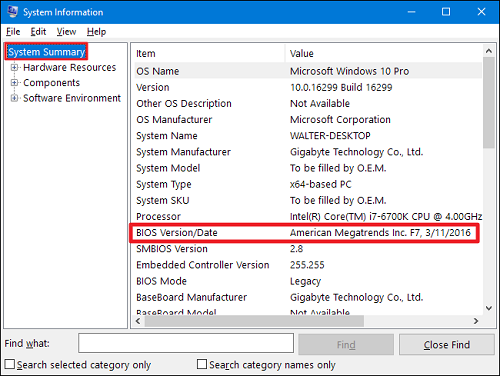
Sürücünüzün güncellenmesi gerektiğinden şüpheleniyorsanız resmi Microsoft veya üretici web sitesini ziyaret edebilir ve en güncel sürücü güncellemesini arayabilirsiniz. Sürücülerinizi güncel tutmakta sorun yaşıyorsanız, bunu otomatik olarak yapacak ve güncel olmayan sürücüler nedeniyle ortaya çıkabilecek sorunları çözecek olan Sürücü güncelleme aracını kullanmayı deneyin.
Metod 2: Güç Kablosunu Yenisiyle Değiştirin ve Harici Cihazları Çıkarın
Arızalı bir çevre birimi, bilgisayarınız için önemli bir baş ağrısı kaynağı olabilir. Bunun sorunu çözüp çözmediğini görmek için fare, USB, yazıcı, CD, web kamerası vb. harici aygıtları devre dışı bırakarak bilgisayarınızı yeniden başlatmayı deneyin. Sisteminize takmış olabileceğiniz oyun kumandalarının bağlantısını şu şekilde kesmeniz en iyisi olacaktır: kablolarını çıkarmak ve kullanmış olabilecekleri donanım kilitlerini çıkarmak.

Aşağıdaki yöntemlerin Windows ortam oluşturma aracıyla birlikte bir USB yükleme ortamı gerektirdiğini unutmayın. Bu şekilde bilgisayarınıza girebilir ve yolunuza çıkacak herhangi bir şeyden endişe etmeden sorun gidermeye başlayabilirsiniz.
Metod 3: Bilgisayarınızı Bootrec.exe Yardımcı Programıyla Önyükleyin
Bir kez daha, bu geçici çözüm için Windows Kurulum kurulum CD'sine/DVD'sine veya USB'ye ihtiyacınız olacak.
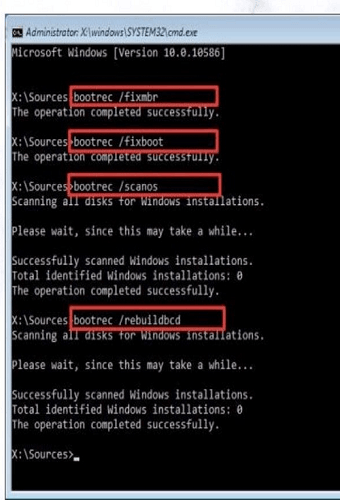
Adım 1: Windows kurulum USB'sini veya diskini takın.
Adım 2: Bilgisayarınızı yeniden başlatın ve bu kez flash sürücü veya CD/DVD gibi çıkarılabilir bir ortamdan önyükleme yapmayı seçin.
Adım 3: Windows Kurulumu penceresi göründüğünde İleri'yi seçin.
Adım 4: Sistemin araç çubuğundaki "Bilgisayarınızı onarın" düğmesini tıklamanız gerekir.
Adım 5: BİLGİSAYAR sorunlarınızı düzeltin.
Metod 4: Önyükleme Onarımı ile BOOTMGR'yi Onarın
Sorun Giderme menü öğesini ve ardından sonraki ekranda Komut İstemi seçeneğini seçin.
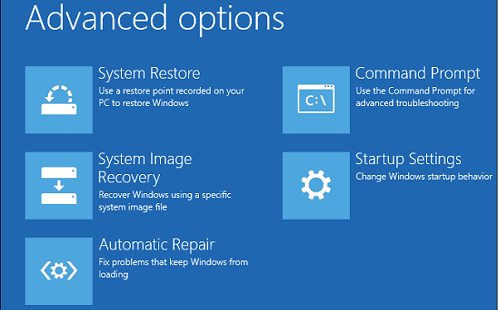
Adım 1: Bootrec /FixMbr'i kopyalayıp komut istemine yapıştırın.
Adım 2: bootrec: FixMbr.
Adım 3: Komutu yazdığınız anda Enter tuşuna basın.
Adım 4: Açılır pencerede "Çıkış" yazın ve işiniz bittiğinde Enter'a basın.
Adım 5: Son olarak, hepsi bu!
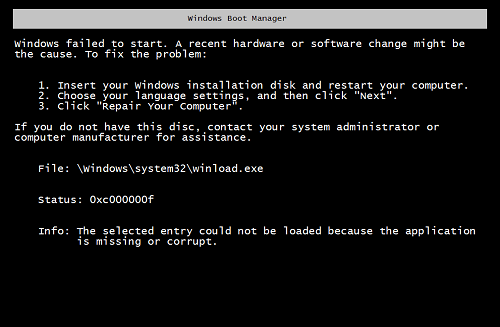
Metod 5: BCD'yi Manuel Olarak Yeniden Oluşturun
"Bilgisayarınızın 0xc000000f onarılması gerekiyor" hatasının temel nedeni BCD'nin yokluğu veya bozulmasıysa, BCD'yi doğrudan Komut İstemi'nden yeniden oluşturabilirsiniz. Üstelik makinenizi Windows DVD'siyle başlatmanız da yardımcı olacaktır. Erişmek için "Sistem Kurtarma Seçenekleri" menüsünden komut istemini seçin. Bundan sonra "bootrec /rebuildbcd" yazın ve Enter tuşuna basın.
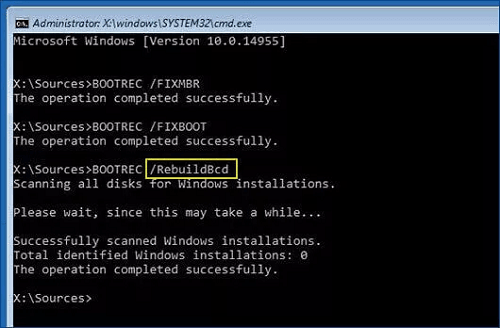
Yazılım veya uygulama bir Windows yüklemesi gösteriyorsa, Önyükleme listesine yüklemeyi sor istendiğinde "Y" tuşunu girin.
Metod 6: CHKDSK Yardımcı Programıyla Disklerinizi Kontrol Edin
Kusurlu veya bozuk bir sabit disk, 0xc000000f hatasını da tetikleyebilir. Sürücünüz bozulmuşsa aşağıdaki talimatları izleyerek CHKDSK komutunu çalıştırmayı deneyebilirsiniz:
Adım 1: Kurulum medyasından önyükleme yaptıktan sonra Komut İstemi'ni başlatın.
Adım 2: İstendiğinde chkdsk f: /f yazın ve Enter'a basın.
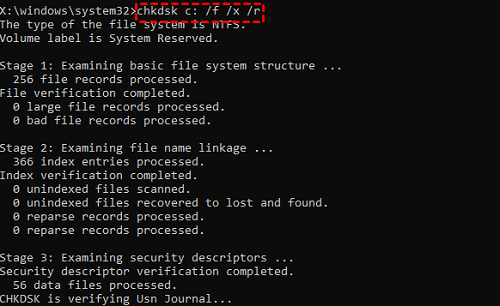
Adım 3: İşlem tamamlandıktan sonra pencereyi kapatabilir ve bilgisayarı yeniden başlatabilirsiniz.
Prosedürde gecikme olabilir. İşiniz bittiğinde pencereyi kapatabilir ve bilgisayarı yeniden başlatabilirsiniz. CHKDSK'yi çalıştırmak, karmaşık disk hatalarını düzeltmenin yanı sıra, Windows'un veri okumak veya yazmak için hatalı kesimleri kullanmasını da durdurur. Hasarlı sektörlerde saklanan verilerinize erişilemez. Endişelerinizi iptal edin! CHKDSK komutunu kullanırken veri kaybederseniz endişelenmeyin; geri almak için her zaman veri kurtarma yazılımını kullanabilirsiniz.
Metod 7: PC'nizi Sıfırlayın
Bilgisayarınızı yeniden başlatmak 0xc000000f hatasını düzeltmenize yardımcı olabilir. Bu soruna neden olabilecek tüm yazılım veya donanım sürücülerini kaldıracaktır. Sistem geri yükleme işlemi gerçekleştirirken tüm verilerinizi kaydedebilir veya silebilirsiniz. Bilgisayarınızda donanım sıfırlaması yapmak için aşağıdaki talimatları izleyin.
Adım 1: Bunu yapmak için, yükleme disklerini kullanarak sistemi yeniden başlatın ve Bilgisayarınızı onarın > Gelişmiş seçenekler > Sorun Giderme > Bilgisayarınızı sıfırlayın bölümüne gidin.
Adım 2: Dosyalarımı sakla ve her şeyi sil, sana sunulan iki seçenektir.
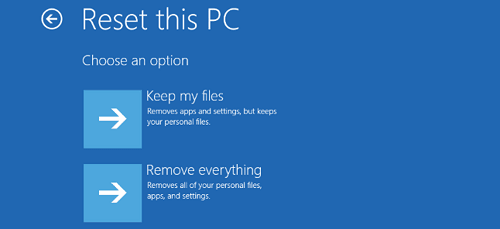
Adım 3: İstediğini al; her ikisi de uygun seçeneklerdir. Bundan sonra "Sadece dosyalarınızı silin" seçeneğini seçin ve İleri'ye basın.
Adım 4: Sistemi tamamen silmeye hazır olduğunuzda ekrana bir uyarı gelecektir. Sonraki Adım İleri'ye tıklamaktır.
Adım 5: Sunulan seçeneği belirleyerek fabrika ayarlarına sıfırlama yapın.
Metod 8: Windows 10'u yeniden yükleyin
Yukarıda belirtilen çözümlerden hiçbiri işe yaramazsa, Windows'u yeniden yüklemek son çarenizdir. Yeniden başlatmak için USB yükleyici gereklidir. Temiz kurulumun tüm işletim sistemi kurulum bölümünü sileceğini dikkate almak önemlidir. Bu nedenle yeniden kurulum işlemine devam etmeden önce veri kurtarma işlemi yapmanızı öneririz.
Metod 9: Müşteri Desteğiyle İletişime Geçin
Yukarıdaki talimatların hiçbiri işe yaramazsa daha fazla yardım için müşteri hizmetleriyle iletişime geçmekten çekinmeyin. Cihazın üreticisi için gösterilen numarayı arayarak Windows'un resmi müşteri desteğiyle iletişime geçebilirsiniz. Öte yandan, eğer garantiniz hala devam ediyorsa, yenisini ücretsiz olarak ya da en azından indirimli fiyatla alabilirsiniz. Bunun 0xc000000f hatası Windows 10 düzeltmesini ele alacağına inanıyoruz.
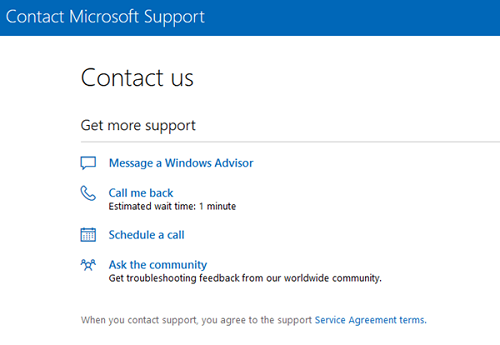
Bonus İpucu: Windows 10 0xc00000f Hata Kodu Nedeniyle Silinen Dosyalar veya Kaybolan Veriler Nasıl Kurtarılır?
Çoğu kişi, Windows'u güncellerken veya bilgisayarda siyah ekran veya "0xc00000f" hata koduyla mavi ekran gibi yeni bir yazılım yüklerken baş ağrısıyla karşılaşabilir. Bu hata kodu, Windows 10 sistemlerinde, 0xc00000f hata kodunu veya buna benzer bir şeyi düzeltmeye hazır olduğumuzda daha belirgindir, ancak bilgisayardaki verilerin kaybolduğunu veya dosyaların silindiğini görüyoruz. Bu nedenle, bu hatayı düzeltirken verilerinizi kaybederseniz endişelenmeyin çünkü bu kılavuz bunu da çözecektir. Tenorshare 4DDiG data recovery software ile tanışın; sorunsuz, hızlı, güçlü ve akıllı özelliklerle dolu güçlü bir araçtır ve veri kaybının nedeni ne olursa olsun (silinmiş, biçimlendirilmiş, RAW vb. dahil) Windows bilgisayarlarından ve USB sürücüler, güvenli dijital kartlar ve harici sabit sürücüler gibi diğer Windows tabanlı cihazlardan kaybolan bilgileri almaya yönelik modern algoritmalar. 0xc00000f kodu hatasını çözerken kaybolan veya silinen dosyaların kurtarılmasına yardımcı olmak için lütfen bu kılavuzu izleyin. Şunları yapabilir:
- Çeşitli bilgisayar hata kodları nedeniyle silinen dosyaları veya kaybolan verileri kurtarma.
- Yerel ve harici diskler, kayıp bölümler dahil olmak üzere verileri her yerden kurtarma, geri dönüşüm kutusu, çöken bilgisayarlar vb.
- Fotoğraf, video, ses vb. dahil olmak üzere yaklaşık 1000'den fazla dosya türünü destekleme.
- Kurtarma hızı ve başarı oranları piyasadaki diğer uygulamalara göre daha iyidir.
- Hem Mac hem de Windows'u destekler ve herhangi bir kötü amaçlı açılır pencere, reklam yazılımı veya virüs içermez
Windows 10'da 0xc00000f hata kodu nedeniyle silinen dosyaları veya kaybolan verileri kurtarmak için bu yazılımı nasıl kullanacağımızı görelim.
PC İçin
Güvenli İndirme
MAC İçin
Güvenli İndirme
- Belirli Bir Konum Seçin
- Seçilen Konumu Tara
- Dosyaları ve Verileri Önizleyin ve Kurtarın
Windows'ta Tenorshare 4DDiG'yi başlatın, ardından kaybolan verilerin veya silinen dosyaların depolama konumunu seçin ve başlamak için Tara'ya tıklayın.

Tonoshare 4DDiG'deki tarama işleminin tamamlanması birkaç dakika sürer. Tarama devam ederken belirli dosyalara gidebilir veya gerekirse duraklatabilirsiniz. 4DDiG, harici sabit sürücüdeki kayıp verileri aramaya hemen başlar ve ihtiyacınız olan dosyaları bulduğunuzda işlemi durdurabilirsiniz. Ağaç Görünümü altında Silinmiş Dosyalar, Mevcut Dosyalar, Kayıp Konum, RAW Dosyaları ve Etiket Dosyaları gibi alt başlıklar bulacaksınız.

Galeri Görünümünün yanı sıra resimler, videolar, belgeler, ses ve e-postalar dahil olmak üzere çeşitli dosya formatlarını önizleyebileceğiniz Dosya Görünümü de bulunmaktadır. Panelin sağ tarafında ayrıca aramanızı belirli dosya türlerine göre daraltmanız için bir arama çubuğu ve Filtre düğmesi bulunur.
İstediğiniz dosyalar bulunur bulunmaz, tam kurtarma işlemi gerçekleştirip gerçekleştirmeyeceğinize karar vermeden önce bunları inceleyebilirsiniz. Veri kaybı yaşayan aynı disk bölümüne kaydetmekten kaçınmalısınız çünkü bunu yapmak, bu dosyaların kalıcı olarak üzerine yazılmasına neden olabilir.

Bir kişi, "Önizleme" düğmesini tıklatarak veya alınan görüntülere bakmak için bir dosyayı çift tıklatarak kurtarılan dosyalara hızlı bir şekilde bakabilir.
SSS:
1. Durum 0xc000000f nedir?
0xc000000f Windows 10 hatası mavi bir ölüm ekranıdır. Kurtarma Ekranının görüneceği yer burasıdır. "Bilgisayarınızın onarılması gerekiyor ve kurtarma araçlarına ihtiyacınız var..." mesajı görünüyor. Bu mesajı işletim sistemi güncellendiğinde veya yeni yazılım yüklendiğinde göreceksiniz. Tartışma uğruna, başka bir şekilde söyleyeyim. 0xc000000f hatası, bilgisayarınızın Windows 10 önyükleme yöneticisiyle ilgilidir. Bu nedenle, buna benzer bir durum meydana geldiğinde Windows, önyükleme yapılandırma verilerini okuyamaz ve sizden bilgisayarı düzeltmenizi isteyemez. Yeniden başlatma veya kapatma işleminden sonra Windows işletim sistemi, kullanıcıya düzgün şekilde başlatılamadığı konusunda bilgi vermek için 0xc000000f hata kodunu görüntüleyebilir.
2. Hata Kodu 0xc0000102'yi Nasıl Düzeltebilirim?
Daha fazla teknik uzmanlığa sahip kullanıcılar, sistem parçalarında manuel düzenlemeler yaparak bu kodla ilgili sorunu çözebilirken, bu tür uzmanlığa sahip olmayan diğerleri bir teknisyenle iletişime geçmeyi seçebilir. Windows sistem öğeleriyle uğraşırken ciddi arıza potansiyeli nedeniyle kullanıcılar, teknik yeterlilikleri hakkında herhangi bir şüphe duyduklarında, özel bilgi veya uzmanlık gerektirmeden Windows sistem öğelerini onarmak için tasarlanmış özel yazılımları her zaman kullanmalıdır.
3. Windows 10'da 0xc00000e'yi Nasıl Düzeltebilirim?
Aşağıda 0xc000000e hatasını düzeltmeye yönelik çeşitli yaklaşımlar yer almaktadır. Ancak sorunun kökü gözden kaçabilir. Sonuç olarak, yardımcı olup olmadıklarını görmek için bu önerileri kullanabilirsiniz.
- Tüm Bileşenlerin Bağlantısını Doğrulayın.
- Önyükleme Yapılandırma Veri Dosyasını Değiştirin.
- Windows Onarım Aracını başlatın.
- BIOS'u WHQL logolu Windows 8.1/10'u destekleyecek şekilde değiştirin.
- BIOS/UEFI'yi fabrika ayarlarına geri getirin.
- Önyükleme Diski Çevrimiçi Durum İşaretini koyun.
- Sistem 10'un yeniden kurulması gerekiyor.
Sonuç
0xc000000f hata koduna siyah veya mavi bir ekran eşlik edebilir. Bu sorunu çözmek bazen zorlayıcı olabiliyor. Bütün bunlar, yukarıdaki sorunların, onları düzeltmeyi kolaylaştıracak çözümlere sahip olduğunu söyledi. Bu hata, sistem üzerinde daha fazla çalışmayı engellemenin yanı sıra, sisteme erişimi tamamen engeller. Önyükleme yapmama veya Windows makinesinin çökmesi nedeniyle kaybedilen veriler Tenorshare 4DDiG Data Recovery gibi herhangi bir veri kurtarma yazılımının yardımıyla kurtarılabilir. Muhteşem özellikleri ve kullanım kolaylığı ile en çok tavsiye edilen veri kurtarma yazılımıdır. Umarım faydalı bulursunuz.